Verkkosovittimen koodi 31 -virhe Laitehallinnassa voi tapahtua Windows-pohjaisessa tietokoneessa (Windows 10, 8, 7 tai Vista), jos verkko-ohjaimen (Ethernet/LAN) asianmukaista ohjainta ei ole asennettu oikein tai se on asennettu korruptoitunut. Täydellinen kuvaus "koodi 31" -virheestä "Laitteen tila" -tietoruudussa on:
"Tämä laite ei toimi kunnolla, koska Windows ei voi ladata tälle laitteelle tarvittavia ohjaimia. (Koodi 31)".
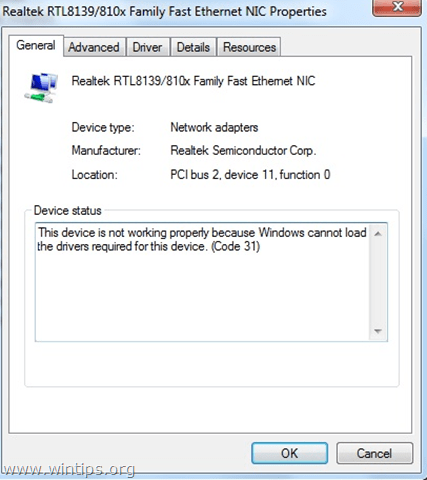
Kun Code 31 -virhe ilmenee yhdessä (tai useammassa) laitteessa, vastaava laite näkyy keltaisella huutomerkillä sen vieressä Laitehallinnassa.
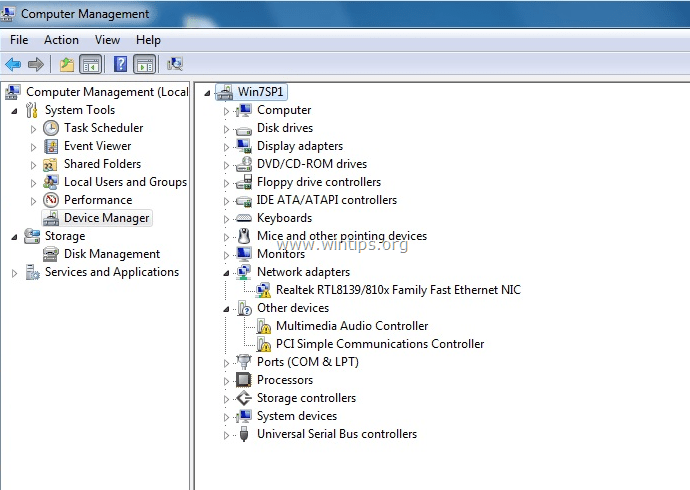
Useissa tapauksissa Ethernet "Code 31" -virhe voi ilmetä huolimatta siitä, että Ethernet-ohjaimen oikea ajuri on jo asennettu. Näissä tapauksissa sinun on suoritettava joitain lisävaiheita ratkaistaksesi verkkosovittimen virhekoodin 31.
Tämä opetusohjelma sisältää yksityiskohtaiset vaiheet ja ohjeet Ethernet Controller Code 31 -virheen ratkaisemiseksi Laitehallinnassa.
Verkko-ohjainkoodi 31 -virheen korjaaminen Laitehallinnassa.
Ratkaisu 1. Korjaa Verkkosovitinkoodi 31 -virhe asentamalla verkko-ohjaimen uusin ohjain.
Vaihe 1. Lataa uusimmat verkkosovittimen ohjaimet.
1. Siirry toiselta tietokoneelta tietokoneesi valmistajan tukisivustolle (jos omistat merkkitietokoneen tai kannettavan tietokoneen) tai emolevyn tukisivustolta (sisäisille verkkosovittimille) ja lataa uusin verkkoohjainversio Ohjain. Lataamisen jälkeen kopioi ohjain USB-asemalle ja siirrä sitten ladattu ohjain ongelmalliseen tietokoneeseen.
Vaihe 2 Asenna Ethernet-sovittimen ajurit.
1. Asenna ladattu Ethernet-sovitinohjain tietokoneellesi noudattamalla valmistajan ohjeita.
2. Tarkista, toimiiko Ethernet-ohjain oikein. Jos Code 31 -virhe näkyy edelleen Laitehallinnassa, siirry ratkaisuun 2.
Ratkaisu 2. Poista virheelliset rekisteriavaimet ja asenna LAN-sovittimen ohjaimet uudelleen ratkaistaksesi Code 31 -virheen Verkkosovittimessa.
Vaihe 1. Avaa rekisterieditori ja varmuuskopioi rekisteri.
Avaa rekisterieditori. Tehdä se:
1. Paina samanaikaisesti "Voittaa”  + “R”-näppäimiä ladataksesi Juosta valintaikkuna.
+ “R”-näppäimiä ladataksesi Juosta valintaikkuna.
2. Tyyppi regedit ja paina Tulla sisään avataksesi Rekisterieditorin.

TÄRKEÄ:Ennen kuin jatkat, ota ensin varmuuskopio rekisteristäsi. Tehdä se:
- Siirry päävalikosta kohtaan Tiedosto & valitse Viedä.

Määritä kohdesijainti (esim Työpöytä), anna viedylle rekisteritiedostolle tiedostonimi (esim.RegistryUntouched”), valitse osoitteessa Vientialue: Kaikki ja paina Tallentaa.

Vaihe 2 Poista virheelliset rekisteriavaimet.
1. Kun olet varmuuskopioinut rekisterisi, siirry (vasemmasta ruudusta) tähän avaimeen:
- HKEY_LOCAL_MACHINE\SYSTEM\CurrentControlSet\Control\Network
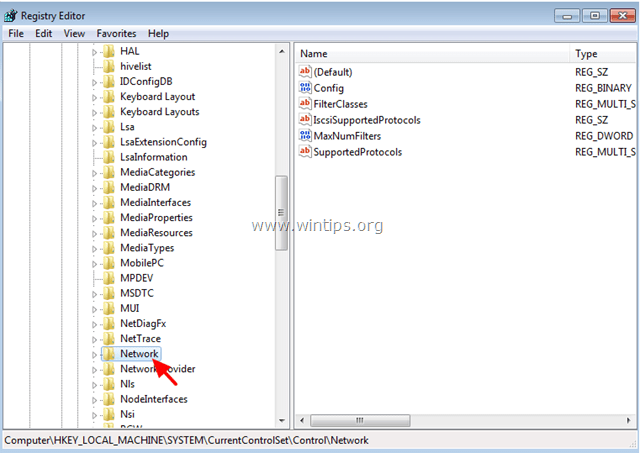
2. Katso nyt oikeasta ruudusta löytääksesi ja poistaa seuraava (REG_BINARY) arvo:
- config
(HKEY_LOCAL_MACHINE\SYSTEM\CurrentControlSet\Control\Network\Config)
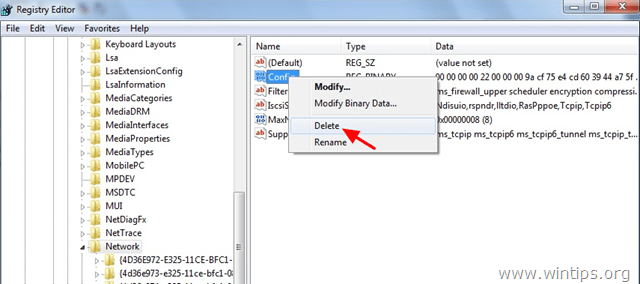
3. Sulje Rekisterieditori.
Vaihe 2 Poista verkkosovitin Laitehallinnasta.
1. Avaa Laitehallinta. Tehdä se:
- Lehdistö "Windows”
 + “R”-näppäimiä ladataksesi Juosta valintaikkuna.
+ “R”-näppäimiä ladataksesi Juosta valintaikkuna. - Kirjoita "devmgmt.msc” ja paina Tulla sisään.
![image_thumb[3] image_thumb[3]](/f/c1d7384facd5f9d60fff496e95225422.png)
2. Laajenna Verkkosovittimet.
3. Napsauta hiiren kakkospainikkeella keltaisella merkittyä Ethernet-sovitinta ja valitse Poista asennus. *
* Merkintä: Älä poista ohjaintiedostoja järjestelmästä pyydettäessä. Se ei ole tarpeen.
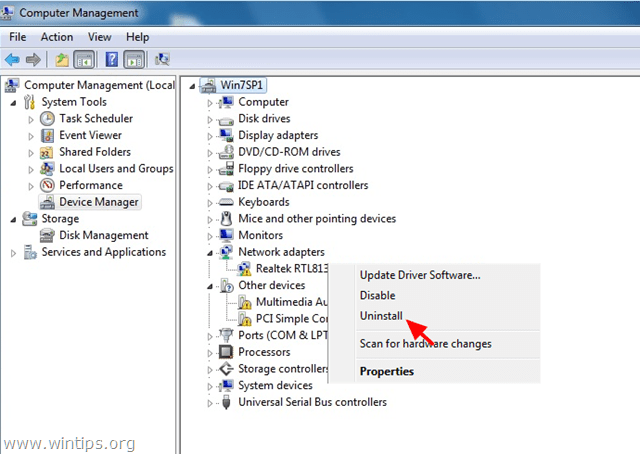
4. Käynnistä tietokone uudelleen ja anna Windowsin asentaa Ethernet-ohjaimet automaattisesti. *
* Merkintä: Jos Windows ei löydä sopivaa ohjainta Ethernet-ohjaimelle tai jos olet poistanut ohjaimen asennuksen poistamisen aikana sitten sinun on ladattava ja asennettava verkkosovittimesi uusin ohjainversio valmistajan tukisivustosta.
Se siitä!
Ongelmani ei ollut ethernetissä, vaan Netgear-sovittimessa. Ostin uudemman netgear-miehen suosituksesta, mutta kun poistin vanhan ja yritin asentaa uuden - Se ei asentunut, joten koko painajainen alkoi. poistettu ja asennettu uudelleen ilman onnea. ei voinut palauttaa palatakseen aikaan, jolloin vanhempi toimi. edelleen jumissa. minun on käytettävä win10-kannettavaani vain saadakseni vastauksia. Etkö ole varma, pitäisikö minun yrittää asentaa vanha uudelleen tämän säikeen jälkeen vai asentaa uudempi??? (Win7Pro 64 bit) netgear WNA1100 (vanhempi) Netgear 600 A6100 on uudempi.
Yritin korjata Ethernet-ongelmasi vaihetta 2 ja poistin konfigurointimerkinnän rekisteristä, poistin Ethernet-ohjaimen ja käynnistin uudelleen. windows korjaa ongelman ja kun se käynnistyi takaisin, ajuri asennettiin oikein ja ongelma ratkesi ja bonuksena punainen X mennyt.
Minulla oli sama ongelma, ja se johtui Checkpoint VPN -asiakkaan poistamisesta, uudelleenasentaminen korjasi koko ongelman
Nämä vaiheet eivät toimi Windows 7 -kannettavissani. Sovittimia ei myöskään voi poistaa. Asennetut uusimmat ajurit sovittimeen eivät myöskään ratkaise ongelmaa. Järjestelmään ei myöskään ole tallennettu aiempaa palautuspistettä, joten se ei voi edes peruuttaa.
Ongelmani alkoivat äkillisen sähkökatkon jälkeen ja tietokone käynnistyi kerran sinisellä näytöllä. Onnistuneen normaalin käynnistyksen jälkeen olen jumissa ilman verkko-ongelmia. Sekä langallista lähiverkkoa että wifiä ei voi käyttää.
Kokeile molempia ratkaisuja, sillä se ei vieläkään toimi, sekä nfForce -verkkoohjain että Broadcomin langaton 802.11b/g WLang näkyvät keltaisella! Tuntematon alla laitehallinnassa.
Winwows on määrittänyt laitteesi ohjainohjelmiston olevan ajan tasalla ja paras ohjain on jo asennettu.
Vau, hyvä herra! En voi todella kiittää tarpeeksi! Pelastit minut!!! Todella hyviä vinkkejä kauttaaltaan ja helppo soveltaa!
Mahtava mies!!
Taistelin tämän Code31-ongelman kanssa, se ratkesi hetkessä artikkelisi lukemisen jälkeen
Rekisteriratkaisu säästi minut Windows-käyttöjärjestelmän uudelleenasentamisesta, tietojen varmuuskopioinnista ja palautuksesta sekä välimuistin tietojen menettämisestä...
Kiitos todella paljon! x milj
Joo, se on ongelma, joka ohjelma toimi 7:n kanssa, mutta kun päivitän versioon 10, se ei toiminut. Mielestäni 7 oli liian vanha päivittämiseen.
joo, yritän, mutta kun pääsen laajentamaan verkkoa, oikeassa ruudussa ei ole conf-toimintoa. Etsin 5 laajennettavaa kansiota. kadonneet portin usb-ohjaimet päivitetään 10:een 7:stä
Olet nero, kun olet kaivanut Internetiä päiviä, löysin vihdoin pelastajani.
Kiitos miljoona kertaa. Sen hyvin kirjoitettu ja vaiheet on helppo seurata
Kun seuraan ratkaisua 2, en löydä asetusarvoa verkkokansiosta. On vain Default- ja FilterClasses. Noudatin ratkaisua 1, mutta en voi korjata virhettäni.
(HP – PC / Windows 10)
Hyvin kirjoitettu opetusohjelma. Sain äskettäin tämän ongelman, mutta en ole vieläkään löytänyt helposti seurattavaa opetusohjelmaa sen korjaamiseksi. Tämä osoitti minut oikeaan suuntaan; mutta se ei ole vieläkään kunnossa minulle..
Minulla on langaton ASUS usb-n53 -sovitin. Kun poistan ajurit, minun tarvitsee vain irrottaa usb tietokoneestani ja kytkeä se takaisin, ja ohjain on takaisin. En ole edes varma, että se asentaa ohjaimen uudelleen, koska heti kun liitän sen, se palaa välittömästi laitehallintaan, eikä mikään laatikko ponnahtaa esiin ajuria asennettaessa, joten idk.
Luuletko, että ohjaimen manuaalinen poistaminen ja uudelleenasentaminen usb-levyltä voisi auttaa? jos on, kuinka teen tämän.